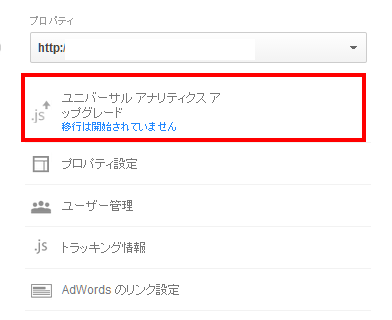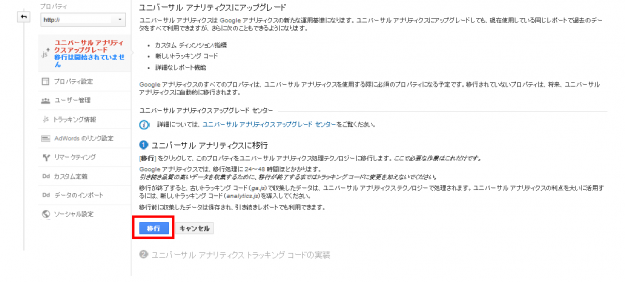こんにちは。先日グーグルアナリティクスの公式ブログで、ユニバーサルアナリティクスが正式リリースされたと発表がありました。
もう切り替え済みだよ、という方や、どうしていいかよくわからないからそのまま、という方もいらっしゃるのではないでしょうか。
記事でもよく取り上げてきたユニバーサルアナリティクスについて、今日は切り替えのポイントをご紹介したいと思います。
切り替えには3段階
アナリティクスの切り替えには、大きく3段階あります。
- 1.アナリティクス側が標準(旧)からユニバーサル(新)へアップグレードされる
- 2.管理画面の仕様をユニバーサル(新)へ移行する
- 3.ユニバーサル(新)のタグへ貼り替える
イメージとしては、まずGoogle側でユニバーサル対応にしてもらい(1)、管理画面の移行を行い(2)、最後にタグの変更(3)といった流れになります。
1.アナリティクス側でアップグレードされているか確認
そもそも(1)が完了されているかどうかは、『アナリティクス設定』で確認しましょう。
上記のようにアップグレードと表示されている場合は、既に(1)は完了しているので、管理画面を切り替え、タグを設置すれば切り替えできます。
残念ながら、まだこの表示がないプロパティは、とりあえず待つしかないようです。
2.管理画面をユニバーサルアナリティクスへ移行
この後は管理画面の指示通りに作業すれば問題ありません。
先ほどの赤枠部分をクリックして移行を進めます。
3.タグを張り替える
移行が完了したら、最後にタグの貼り替えを行います。調べたところ、(2)の切り替えから○○時間以内に、などの制限は無いようですが、早めに作業しましょう。
ちなみにこのタグの貼り替え、一度に全ページを貼り替えなくても問題なくデータは取得できるようです。(新旧タグが混在しても大丈夫)
タグについての公式ヘルプはこちら
タグ貼り替えの注意点
これまでユニバーサルアナリティクスではリマーケティングなど一部の機能が未対応のため、標準のアナリティクス(旧)とユニバーサルアナリティクス(新)を両方設置していた方もいらしゃると思います。
その際、旧アナリティクスをアップグレードしてユニバーサルアナリティクスにしてしまうと、ページ内にユニバーサルアナリティクスが2つ設置されていることになり、正常に動作しないことがあるようなので注意しましょう。
まとめ
ユニバーサルアナリティクスになると、より詳細なUSER ID機能が順次リリースされるようです。レポートを有効化することでクロスデバイスレポートが利用可能になり、アナリティクスで確認できることがぐっと増えそうですね。